- เซิร์ฟเวอร์ส่วนตัว Conan Exiles ของคุณไม่ปรากฏขึ้นหรือไม่? ในคู่มือนี้เราจะแสดงวิธีแก้ไขอย่างง่ายดาย
- วิธีที่ดีที่สุดในการหลีกเลี่ยงปัญหานี้คือการใช้บริการโฮสติ้งที่เชื่อถือได้และปลอดภัยสำหรับเซิร์ฟเวอร์ของคุณ
- ในกรณีส่วนใหญ่ คุณเพียงแค่ต้องรอสองสามวันก่อนที่เซิร์ฟเวอร์จะถูกสร้างดัชนีโดยเกม
- หาก Conan Exiles ไม่พบเซิร์ฟเวอร์ คุณสามารถเชื่อมต่อกับเซิร์ฟเวอร์ด้วยตนเองโดยใช้ที่อยู่ IP
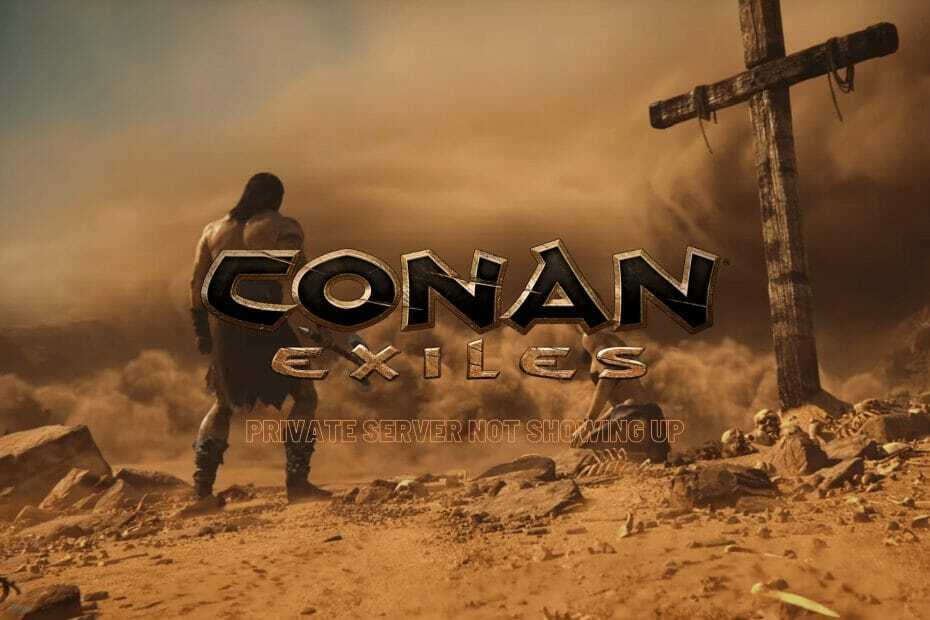
ซอฟต์แวร์นี้จะซ่อมแซมข้อผิดพลาดทั่วไปของคอมพิวเตอร์ ปกป้องคุณจากการสูญหายของไฟล์ มัลแวร์ ความล้มเหลวของฮาร์ดแวร์ และปรับแต่งพีซีของคุณเพื่อประสิทธิภาพสูงสุด แก้ไขปัญหาพีซีและลบไวรัสทันทีใน 3 ขั้นตอนง่ายๆ:
- ดาวน์โหลด Restoro PC Repair Tool ที่มาพร้อมกับเทคโนโลยีที่จดสิทธิบัตร (มีสิทธิบัตร ที่นี่).
- คลิก เริ่มสแกน เพื่อค้นหาปัญหาของ Windows ที่อาจทำให้เกิดปัญหากับพีซี
- คลิก ซ่อมทั้งหมด เพื่อแก้ไขปัญหาที่ส่งผลต่อความปลอดภัยและประสิทธิภาพของคอมพิวเตอร์ของคุณ
- Restoro ถูกดาวน์โหลดโดย 0 ผู้อ่านในเดือนนี้
Conan Exiles เป็นเกมโอเพ่นเวิลด์ยอดนิยมที่เกิดขึ้นในจักรวาล Conan the Barbarian เกมนี้เป็นเกมที่มีผู้เล่นหลายคน และหากต้องการเล่น คุณจะต้อง
เชื่อมต่อกับเซิร์ฟเวอร์.ผู้เล่นหลายคนเลือกที่จะโฮสต์เซิร์ฟเวอร์ส่วนตัวของตัวเอง แต่หลายคนรายงานว่าเซิร์ฟเวอร์ส่วนตัว Conan Exiles ของพวกเขาไม่ปรากฏขึ้น นี่อาจเป็นปัญหาได้ แต่ในคู่มือนี้ เราจะแสดงวิธีแก้ไขให้คุณ
วิธีแก้ปัญหาที่มีประสิทธิภาพอีกอย่างสำหรับปัญหานี้คือ issue ใช้ VPN เฉพาะ เพื่อแก้ไขตำแหน่งออนไลน์ของคุณและเข้าถึงเซิร์ฟเวอร์เช่นนั้น
จะทำอย่างไรถ้าเซิร์ฟเวอร์ส่วนตัว Conan Exiles ไม่แสดงขึ้น?
1. ใช้เซิร์ฟเวอร์ที่เชื่อถือได้
หากคุณกำลังโฮสต์เซิร์ฟเวอร์ Conan Exiles ของคุณเอง คุณต้องแน่ใจว่าคุณใช้โฮสติ้งที่เชื่อถือได้ เช่น Host Havoc บริการโฮสติ้งนี้ช่วยให้คุณมี Conan Exiles ได้ถึง 70 ช่อง
เซิร์ฟเวอร์นี้ใช้งานง่ายอย่างเหลือเชื่อ และมาพร้อมกับตัวติดตั้ง mod รวมถึง FTP และการเข้าถึงไฟล์บนเว็บ หากคุณเป็นผู้ใช้ขั้นสูง คุณจะยินดีที่ทราบว่ามีการสนับสนุนบรรทัดคำสั่งด้วย
Host Havoc ยังเสนอการป้องกัน DDOS ฟรี อัปเดตเครือข่าย 99.9% และมีเซิร์ฟเวอร์ใน 11 แห่งทั่วโลก จึงรับประกันประสบการณ์การเล่นเกมที่รวดเร็วและปราศจากความล่าช้า

เจ้าภาพความหายนะ
Host Havoc เป็นบริการโฮสต์เซิร์ฟเวอร์ที่รวดเร็วและเชื่อถือได้สำหรับ Conan Exiles ซึ่งจะมอบประสบการณ์ที่ปราศจากความล่าช้าให้กับผู้เล่นของคุณทุกคน
2. รีสตาร์ทเซิร์ฟเวอร์ของคุณ
- ไปที่เซิร์ฟเวอร์โฮสต์ของคุณ
- เปิดแผงควบคุม
- รีสตาร์ทเซิร์ฟเวอร์
นี่เป็นวิธีแก้ปัญหาที่ค่อนข้างง่าย แต่มีผู้ใช้เพียงไม่กี่คนที่รายงานว่าวิธีแก้ปัญหานี้สามารถช่วยได้หากเซิร์ฟเวอร์ส่วนตัว Conan Exiles ไม่ปรากฏขึ้น
ปัญหานี้มีผลกับเซิร์ฟเวอร์โฮสต์บางเซิร์ฟเวอร์เท่านั้น และเพื่อหลีกเลี่ยงปัญหานี้ ตรวจสอบให้แน่ใจว่าคุณใช้โฮสติ้งที่เชื่อถือได้สำหรับเซิร์ฟเวอร์เกมของคุณ
3. ลบม็อดทั้งหมด
- เชื่อมต่อกับเซิร์ฟเวอร์โฮสต์และเปิดแผงควบคุม
- ค้นหารายการม็อดที่ติดตั้งและลบม็อดทั้งหมดที่ไม่ได้รับการอัพเดต
หลังจากลบตัวดัดแปลงแล้ว ให้ตรวจสอบว่าปัญหายังคงมีอยู่หรือไม่ เห็นได้ชัดว่าปัญหานี้เกิดขึ้นหลังจากการอัพเดท และในกรณีที่ม็อดของคุณไม่ได้รับการอัพเดตเช่นกัน เซิร์ฟเวอร์ของคุณก็จะไม่ปรากฏขึ้น
ดังนั้น หากเซิร์ฟเวอร์ส่วนตัว Conan Exiles ของคุณไม่ปรากฏขึ้น คุณสามารถแก้ไขปัญหาได้ง่ายๆ โดยการลบม็อดที่มีปัญหาออกหรือโดยการอัพเดต
4. รอมันออกมา
บางครั้งอาจใช้เวลาสองสามวันกว่าที่เซิร์ฟเวอร์ของคุณจะปรากฏในรายการเซิร์ฟเวอร์ ตามที่ผู้ใช้ระบุ เกมจะใช้เวลาประมาณ 2-3 วันในการจดจำและจัดทำดัชนีเซิร์ฟเวอร์ของคุณ
ขณะนี้ยังไม่มีวิธีใดที่จะทำให้กระบวนการนี้เร็วขึ้น ดังนั้นคุณจะต้องรอสองสามวันก่อนที่เซิร์ฟเวอร์ของคุณจะปรากฏในรายการ
หรือผู้เล่นสามารถเชื่อมต่อกับเซิร์ฟเวอร์ของคุณโดยใช้ที่อยู่ IP ของเซิร์ฟเวอร์
5. เชื่อมต่อกับเซิร์ฟเวอร์โดยใช้ที่อยู่ IP
ใน Conan Exiles
- เริ่มเกมและไปที่ เบราว์เซอร์เซิร์ฟเวอร์.
- ตอนนี้คลิกที่ เชื่อมต่อโดยตรง.
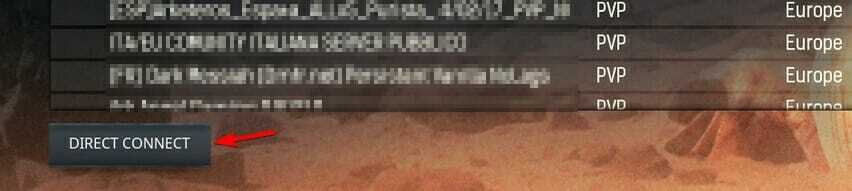
- ป้อนที่อยู่ IP, พอร์ต, รหัสผ่าน (ถ้าจำเป็น) แล้วคลิก ตกลง.
- ตอนนี้คุณควรจะสามารถเชื่อมต่อกับเซิร์ฟเวอร์ได้แล้ว
อบไอน้ำ
- เปิด อบไอน้ำ.
- ไปที่ ดู และเลือก เซิร์ฟเวอร์ จากรายการ
- นำทางไปยัง รายการโปรด แท็บและคลิก เพิ่มเซิร์ฟเวอร์ ปุ่ม.
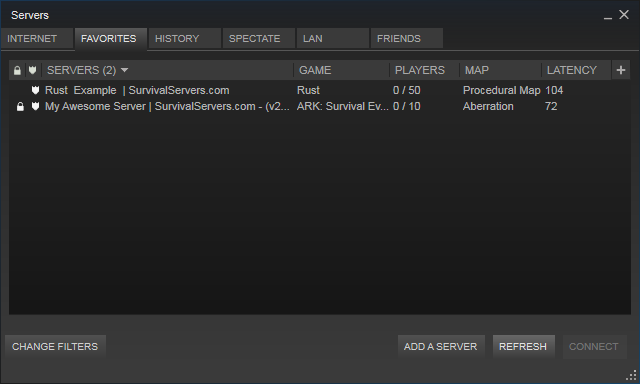
- ป้อนที่อยู่ IP และพอร์ตของเซิร์ฟเวอร์แล้วคลิก ค้นหาเกมตามที่อยู่นี้.
- เลือกเซิร์ฟเวอร์และเลือก เพิ่มที่อยู่นี้ในรายการโปรด.

- ตอนนี้คุณควรจะสามารถเลือกเซิร์ฟเวอร์จากแท็บรายการโปรดและเข้าร่วมได้อย่างรวดเร็ว
นี่เป็นเพียงวิธีแก้ปัญหาง่ายๆ สองสามวิธีที่คุณสามารถใช้ได้หากเซิร์ฟเวอร์ส่วนตัวของ Conan Exiles ไม่ปรากฏขึ้น เราขอแนะนำให้คุณลองใช้ดู
คุณจัดการเพื่อแก้ไขปัญหานี้ด้วยตัวเองหรือไม่? อย่าลังเลที่จะแบ่งปันโซลูชันของคุณกับเราในส่วนความคิดเห็นด้านล่าง
 ยังคงมีปัญหา?แก้ไขด้วยเครื่องมือนี้:
ยังคงมีปัญหา?แก้ไขด้วยเครื่องมือนี้:
- ดาวน์โหลดเครื่องมือซ่อมแซมพีซีนี้ ได้รับการจัดอันดับยอดเยี่ยมใน TrustPilot.com (การดาวน์โหลดเริ่มต้นในหน้านี้)
- คลิก เริ่มสแกน เพื่อค้นหาปัญหาของ Windows ที่อาจทำให้เกิดปัญหากับพีซี
- คลิก ซ่อมทั้งหมด เพื่อแก้ไขปัญหาเกี่ยวกับเทคโนโลยีที่จดสิทธิบัตร (ส่วนลดพิเศษสำหรับผู้อ่านของเรา)
Restoro ถูกดาวน์โหลดโดย 0 ผู้อ่านในเดือนนี้
![การแก้ไข: เซิร์ฟเวอร์ส่วนตัว Conan Exiles ไม่แสดงขึ้น [คู่มือฉบับเต็ม]](/f/4bbf440e2ce958693bf1e8f00c19de63.jpg?width=300&height=460)
![การแก้ไข: Conan Exiles จะไม่เปิดตัว [คู่มือฉบับเต็ม]](/f/91f21e56b4c6fcef7b72147ece2330ab.jpg?width=300&height=460)
